
Cet article présente principalement en détail le projet de création de bloc-notes avec vue-cli+webpack. Il a une certaine valeur de référence. Les amis intéressés peuvent se référer à
vue-cli+webpack notepad Le projet utilise l'outil de construction de projet. webpack dans vue-cli2.0
Travail de préparation du projet :
1 Comprendre vue2.0
2 Comprendre certains ES6
3. connaissance du webpack
Reportez-vous à l'adresse du projet : Bonne pratique pour créer des applications monopage avec vue2.0
Nous choisirons d'utiliser certaines bibliothèques périphériques vue vue-cli , vue-router, vue -resource, vuex
1. Utilisez vue-cli pour créer un projet
2 Utilisez vue-router pour implémenter le routage d'une seule page
3. flux de données
4. Utilisez vue-resource pour demander notre serveur de nœuds
5 Utilisez les fichiers .vue pour le développement de composants
PS : nœud dans cet article v6.2.2 npm. v3.9.5 vue v2.1.0 vue-router v2.0.3 vuex v2.0.0
Enfin nous allons construire une petite démo, pas de bêtises, allez simplement à l'image ci-dessus.
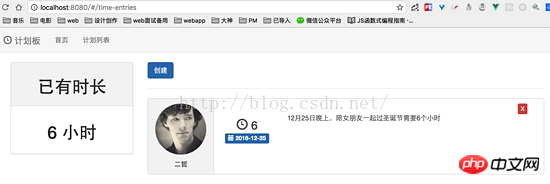
Installation
1 Nous utiliserons Webpack pour empaqueter, prétraiter et charger à chaud nos modules. Si vous n'êtes pas familier avec Webpack, il peut nous aider à regrouper plusieurs fichiers js dans un seul fichier d'entrée et à le charger à la demande. Cela signifie que nous n'avons pas à nous soucier d'un trop grand nombre de requêtes HTTP dues à l'utilisation d'un trop grand nombre de composants, ce qui est très bénéfique pour l'expérience produit. Mais nous n'utilisons pas seulement webpack pour cela. Nous devons utiliser webpack pour compiler le fichier .vue. Si nous n'utilisons pas de chargeur pour convertir le style, js et html dans notre fichier .vue, le navigateur ne le reconnaîtra pas. il.
2. Le chargement à chaud des modules est une fonctionnalité très puissante de webpack, qui apportera une grande commodité à nos applications monopage.
De manière générale, lorsque nous modifions le code et actualisons la page, tous les statuts de l'application disparaîtront. C'est très pénible pour développer une application d'une seule page car vous devez réexécuter le processus. S'il y a un chargement à chaud du module, lorsque vous modifiez le code, votre code sera modifié directement, et la page ne sera pas rafraîchie, donc l'état sera conservé.
3.Vue nous fournit également un prétraitement CSS, nous pouvons donc choisir d'écrire LESS ou SASS dans le fichier .vue au lieu du CSS natif.
4. Dans le passé, nous devions généralement utiliser npm pour télécharger un tas de dépendances, mais maintenant nous pouvons choisir Vue-cli. C'est une belle initiative dans l'écosystème Vue. Cela signifie que nous n'avons pas besoin de créer manuellement notre projet, mais qu'il est généré rapidement pour nous.
Tout d’abord, installez vue-cli. (Assurez-vous d'avoir node et npm)
npm i -g vue-cli
Créez ensuite un projet webpack et téléchargez les dépendances
vue init webpack vue-tutorial
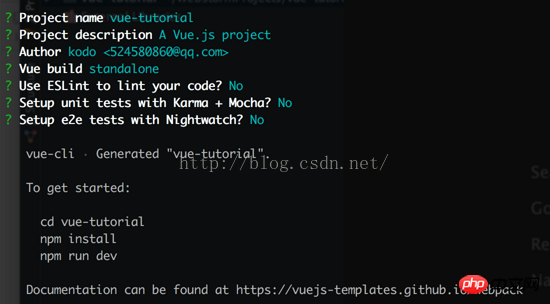
cd vue-tutorial
npm i
Ensuite, utilisez npm run dev pour exécuter notre application en chargement à chaud
Cette ligne de commande signifie qu'elle trouvera l'objet scripts de package.json et exécutera le nœud bulid/dev-server.js . Dans ce fichier, Webpack est configuré, lui permettant de compiler les fichiers du projet et d'exécuter le serveur. Nous pouvons visualiser notre application sur localhost:8080.
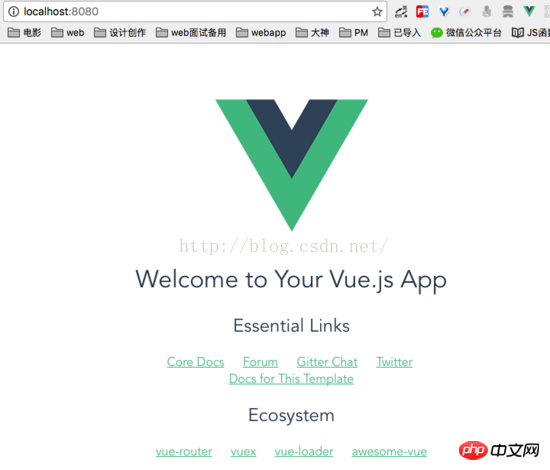
Une fois ceux-ci prêts, nous devons télécharger trois bibliothèques pour notre routage, nos requêtes XHR et la gestion des données. Nous pouvons les trouver sur le site officiel de vue. Nous utilisons également bootstrap comme bibliothèque d'interface utilisateur
npm i vue-resource vue-router vuex bootstrap --save
Initialisation (main.js)
En regardant nos fichiers d'application, nous pouvons trouver App.vue et main.js dans le répertoire src. main.js servira de fichier d'entrée pour notre application et App.vue servira de composant d'initialisation de notre application. Améliorons d'abord main.js
// src/main.js
import Vue from 'vue'
import VueRouter from 'vue-router'
import VueResource from 'vue-resource'
import App from './App'
import Home from './components/Home'
import 'bootstrap/dist/css/bootstrap.css'
Vue.use(VueRouter)
Vue.use(VueResource)
const routes = [{
path : '/',
component : Home
},{
path : '/home',
component : Home
}];
const router = new VueRouter({
routes
});
/* eslint-disable no-new */
// 实例化我们的Vue
var app = new Vue({
el: '#app',
router,
...App,
});Cela présente deux différences par rapport à 1.0
1 Veuillez noter. que les paramètres du routage vue-router ont été modifiés d'objets en tableaux. De plus, les paramètres el d'instanciation de vue ne peuvent plus définir le html et le corps, car dans vue2, les balises que nous spécifions
seront remplacées. Deuxièmement, nous devons spécifier quel composant rendre lors de l'instanciation de vue Dans le passé. , nous avons spécifié des routes telles que router.start(App, '#app'), mais dans vue2, cela n'est plus nécessaire
Vous pouvez constater que nous utilisons deux composants App.vue dans main.js et Home. vue, implémentons leur contenu plus tard.
Et notre index.html n'a besoin que de conserver
. Notre Vue définit el lors de l'instanciation : '#app' donc il remplacera cette balise par le. contenu de notre composant App//index.html <p id="app"></p>
Notre initialisation est par là, commençons à créer le composant.
创建首页组件
首先我们在App.vue里为我们的应用写个顶部导航。
// src/App.vue <template> <p id="wrapper"> <nav class="navbar navbar-default"> <p class="container"> <a class="navbar-brand" href="#" rel="external nofollow" > <i class="glyphicon glyphicon-time"></i> 计划板 </a> <ul class="nav navbar-nav"> <li><router-link to="/home">首页</router-link></li> <li><router-link to="/time-entries">计划列表</router-link></li> </ul> </p> </nav> <p class="container"> <p class="col-sm-3"> </p> <p class="col-sm-9"> <router-view></router-view> </p> </p> </p> </template>
除了我们的 navbar 以外,我们还需要一个 .container 去放我们其余需要展示的信息。
并且在这里我们要放一个 router-view 标签, vue-router 的切换就是通过这个标签开始显现的。
在这有个与1.0不同的地方
以前我们可以直接通过写a标签 然后写v-link属性进行路由跳转,在vue2中改为了写
接着,我们需要创建一个 Home.vue 作为我们的首页
// src/components/Home.vue <template> <p class="jumbotron"> <h1>任务追踪</h1> <p> <strong> <router-link to="/time-entries">创建一个任务</router-link> </strong> </p> </p> </template>
不出意外的话,你可以看见如下效果

创建侧边栏组件
目前我们首页左侧还有一块空白,我们需要它放下一个侧边栏去统计所有计划的总时间。
// src/App.vue //... <p class="container"> <p class="col-sm-3"> <sidebar></sidebar> </p> <p class="col-sm-9"> <router-view></router-view> </p> </p> //...
<script>
import Sidebar from './components/Sidebar.vue'
export default {
components: { 'sidebar': Sidebar },
}
</script>在 Sidebar.vue 我们需要通过store去获取总时间,我们的总时间是共享的数据
// src/components/Sidebar.vue
<template>
<p class="panel panel-default">
<p class="panel-heading">
<h1 class="text-center">已有时长</h1>
</p>
<p class="panel-body">
<h1 class="text-center">{{ time }} 小时</h1>
</p>
</p>
</template>
<script>
export default {
computed: {
time() {
return this.$store.state.totalTime
}
}
}
</script>创建计划列表组件
然后我们需要去创建我们的时间跟踪列表。
// src/components/TimeEntries.vue
<template>
<p>
//`v-if`是vue的一个指令
//`$route.path`是当前路由对象的路径,会被解析为绝对路径当
//`$route.path !== '/time-entries/log-time'`为`true`是显示,`false`,为不显示。
//to 路由跳转地址
<router-link
v-if="$route.path !== '/time-entries/log-time'"
to="/time-entries/log-time"
class="btn btn-primary">
创建
</router-link>
<p v-if="$route.path === '/time-entries/log-time'">
<h3>创建</h3>
</p>
<hr>
<router-view></router-view>
<p class="time-entries">
<p v-if="!plans.length"><strong>还没有任何计划</strong></p>
<p class="list-group">
<--
v-for循环,注意参数顺序为(item,index) in items
-->
<a class="list-group-item" v-for="(plan,index) in plans">
<p class="row">
<p class="col-sm-2 user-details">
<--
`:src`属性,这个是vue的属性绑定简写`v-bind`可以缩写为`:`
比如a标签的`href`可以写为`:href`
并且在vue的指令里就一定不要写插值表达式了(`:src={{xx}}`),vue自己会去解析
-->
<img :src="plan.avatar" class="avatar img-circle img-responsive" />
<p class="text-center">
<strong>
{{ plan.name }}
</strong>
</p>
</p>
<p class="col-sm-2 text-center time-block">
<h3 class="list-group-item-text total-time">
<i class="glyphicon glyphicon-time"></i>
{{ plan.totalTime }}
</h3>
<p class="label label-primary text-center">
<i class="glyphicon glyphicon-calendar"></i>
{{ plan.date }}
</p>
</p>
<p class="col-sm-7 comment-section">
<p>{{ plan.comment }}</p>
</p>
<p class="col-sm-1">
<button
class="btn btn-xs btn-danger delete-button"
@click="deletePlan(index)">
X
</button>
</p>
</p>
</a>
</p>
</p>
</p>
</template>关于template的解释,都写在一起了,再看看我们的 script
// src/components/TimeEntries.vue
<script>
export default {
name : 'TimeEntries',
computed : {
plans () {
// 从store中取出数据
return this.$store.state.list
}
},
methods : {
deletePlan(idx) {
// 稍后再来说这里的方法
// 减去总时间
this.$store.dispatch('decTotalTime',this.plans[idx].totalTime)
// 删除该计划
this.$store.dispatch('deletePlan',idx)
}
}
}
</script>别忘了为我们的组件写上一些需要的样式
// src/components/TimeEntries.vue
<style>
.avatar {
height: 75px;
margin: 0 auto;
margin-top: 10px;
margin-bottom: 10px;
}
.user-details {
background-color: #f5f5f5;
border-right: 1px solid #ddd;
margin: -10px 0;
}
.time-block {
padding: 10px;
}
.comment-section {
padding: 20px;
}
</style>既然我们的数据是共享的,所以我们需要把数据存在 store 里
我们在src下创建个目录为 store
在 store 下分别创建4个js文件 actions.js , index.js , mutation-types.js , mutations.js
看名字也就知道这4个分别是做啥用的了,建议大家多阅读阅读 vuex 的文档,多姿势多动手实践,慢慢的也就能理解了。
// src/store/index.js
import Vue from 'vue'
import Vuex from 'vuex'
Vue.use(Vuex);
// 先写个假数据
const state = {
totalTime: 0,
list: [{
name : '二哲',
avatar : 'https://sfault-avatar.b0.upaiyun.com/147/223/147223148-573297d0913c5_huge256',
date : '2016-12-25',
totalTime : '6',
comment : '12月25日完善,陪女朋友一起过圣诞节需要6个小时'
}]
};
export default new Vuex.Store({
state,
})由于新增了页面和store 在我们的入口js文件里配置下
// src/main.js
import store from './store'
import TimeEntries from './components/TimeEntries.vue'
//...
const routes = [{
path : '/',
component : Home
},{
path : '/home',
component : Home
},{
path : '/time-entries',
component : TimeEntries,
}];
var app = new Vue({
el: '#app',
router,
store,
...App,
});不出意外的话,你可以在 /time-entries 路由下看见这样的页面

通过 vue-Devtools 我们可以发现我们的store已经构造好了并且成功从store获取了数据
创建任务组件
这个比较简单我们直接给出代码
// src/components/LogTime.vue
<template>
<p class="form-horizontal">
<p class="form-group">
<p class="col-sm-6">
<label>日期</label>
<input
type="date"
class="form-control"
v-model="date"
placeholder="Date"
/>
</p>
<p class="col-sm-6">
<label>时间</label>
<input
type="number"
class="form-control"
v-model="totalTime"
placeholder="Hours"
/>
</p>
</p>
<p class="form-group">
<p class="col-sm-12">
<label>备注</label>
<input
type="text"
class="form-control"
v-model="comment"
placeholder="Comment"
/>
</p>
</p>
<button class="btn btn-primary" @click="save()">保存</button>
<router-link to="/time-entries" class="btn btn-danger">取消</router-link>
<hr>
</p>
</template>
<script>
export default {
name : 'LogTime',
data() {
return {
date : '',
totalTime : '',
comment : ''
}
},
methods:{
save() {
const plan = {
name : '二哲',
image : 'https://sfault-avatar.b0.upaiyun.com/888/223/888223038-5646dbc28d530_huge256',
date : this.date,
totalTime : this.totalTime,
comment : this.comment
};
this.$store.dispatch('savePlan', plan)
this.$store.dispatch('addTotalTime', this.totalTime)
this.$router.go(-1)
}
}
}
</script>这个组件很简单就3个input输入而已,然后就两个按钮,保存我们就把数据push进我们store的列表里
LogTime 属于我们 TimeEntries 组件的一个子路由,所以我们依旧需要配置下我们的路由,并且利用webpack让它懒加载,减少我们首屏加载的流量
// src/main.js
//...
const routes = [{
path : '/',
component : Home
},{
path : '/home',
component : Home
},{
path : '/time-entries',
component : TimeEntries,
children : [{
path : 'log-time',
// 懒加载
component : resolve => require(['./components/LogTime.vue'],resolve),
}]
}];
//...vuex部分
在vue2.0中废除了使用事件的方式进行通信,所以在小项目中我们可以使用Event Bus,其余最好都使用vuex,本文我们使用Vuex来实现数据通信
相信你刚刚已经看见了我写了很多 this.$store.dispatch('savePlan', plan) 类似这样的代码,我们再次统一说明。
仔细思考一下,我们需要两个全局数据,一个为所有计划的总时间,一个是计划列表的数组。
src/store/index.js 没啥太多可介绍的,其实就是传入我们的 state , mutations, actions 来初始化我们的Store。如果有需要的话我们还可能需要创建我们的 getter在本例中就不用了。
接着我们看 mutation-types.js ,既然想很明确了解数据,那就应该有什么样的操作看起,当然这也看个人口味哈
// src/store/mutation-types.js
// 增加总时间或者减少总时间
export const ADD_TOTAL_TIME = 'ADD_TOTAL_TIME';
export const DEC_TOTAL_TIME = 'DEC_TOTAL_TIME';
// 新增和删除一条计划
export const SAVE_PLAN = 'SAVE_PLAN';
export const DELETE_PLAN = 'DELETE_PLAN';
// src/store/mutations.js
import * as types from './mutation-types'
export default {
// 增加总时间
[types.ADD_TOTAL_TIME] (state, time) {
state.totalTime = state.totalTime + time
},
// 减少总时间
[types.DEC_TOTAL_TIME] (state, time) {
state.totalTime = state.totalTime - time
},
// 新增计划
[types.SAVE_PLAN] (state, plan) {
// 设置默认值,未来我们可以做登入直接读取昵称和头像
const avatar = 'https://sfault-avatar.b0.upaiyun.com/147/223/147223148-573297d0913c5_huge256';
state.list.push(
Object.assign({ name: '二哲', avatar: avatar }, plan)
)
},
// 删除某计划
[types.DELETE_PLAN] (state, idx) {
state.list.splice(idx, 1);
}
};最后对应看我们的 actions 就很明白了
// src/store/actions.js
import * as types from './mutation-types'
export default {
addTotalTime({ commit }, time) {
commit(types.ADD_TOTAL_TIME, time)
},
decTotalTime({ commit }, time) {
commit(types.DEC_TOTAL_TIME, time)
},
savePlan({ commit }, plan) {
commit(types.SAVE_PLAN, plan);
},
deletePlan({ commit }, plan) {
commit(types.DELETE_PLAN, plan)
}
};我们的 actions 其实就是去触发事件和传入参数啦
加了这三个文件后我们的store终于完整了,更新下我们的代码
// src/store/index.js 完整代码
import Vue from 'vue'
import Vuex from 'vuex'
import mutations from './mutations'
import actions from './actions'
Vue.use(Vuex);
const state = {
totalTime: 0,
list: []
};
export default new Vuex.Store({
state,
mutations,
actions
})this.$store.dispatch('savePlan', plan) 当执行了这样的方法就会调用 actions.js 里的 savePlan 方法,而 savePlan 又会触发 mutations 里的 types.SAVE_PLAN 最后修改数据视图更新
PS:在这有个技巧就是,在 mutations 里都是用大写下划线连接,而我们的 actions 里都用小写驼峰对应。
个人理解这其实就是一个发布订阅的模式
mutation-types 记录我们所有的事件名
mutations 注册我们各种数据变化的方法
actions 则可以编写异步的逻辑或者是一些逻辑,再去 commit
我们的事件
如果有 getter 我们可以把一些需要处理返回的数据放在这即可,不进行业务操作
最后别忘了在我们的 main.js 里使用我们的 store
// src/store/main.js
import store from './store'
// ...
var app = new Vue({
el: '#app',
router,
store,
...App,
});开始体验下你自己的任务计划板吧!
最后
通过本文,我们可以学习到许多关于vue的特性。
1.了解了vue-cli脚手架
2.初步对webpack有了一些了解和认识
3.如何用.vue愉快的开发
4.使用vuex进行组件通信
5.路由(子路由)的应用
6.使用 vue-devtools 观察我们的数据
个人网站 : http://www.meckodo.com
github地址: https://github.com/MeCKodo/vu...
以上就是本文的全部内容,希望对大家的学习有所帮助,更多相关内容请关注PHP中文网!
相关推荐:
Ce qui précède est le contenu détaillé de. pour plus d'informations, suivez d'autres articles connexes sur le site Web de PHP en chinois!
 Que faire si la page Web n'est pas accessible
Que faire si la page Web n'est pas accessible
 Analyse comparative entre la version familiale Win10 et la version professionnelle
Analyse comparative entre la version familiale Win10 et la version professionnelle
 Quels sont les conseils d'utilisation de Dezender ?
Quels sont les conseils d'utilisation de Dezender ?
 Quels sont les serveurs web ?
Quels sont les serveurs web ?
 Que signifie la fréquence d'images ?
Que signifie la fréquence d'images ?
 Exigences de configuration de l'ordinateur de programmation Python
Exigences de configuration de l'ordinateur de programmation Python
 Comment ouvrir le fichier vcf sous Windows
Comment ouvrir le fichier vcf sous Windows
 La différence entre rom et bélier
La différence entre rom et bélier
 Comment modifier element.style
Comment modifier element.style